PS调出美女照片高对比度黄色调
- 2021-05-21 11:01:58
- 来源/作者:互联网/佚名
- 己被围观次
本教程主要使用Photoshop调出美女照片高对比度黄色调,详细介绍了照片处理常用的性感亮黄色调的调色方法,教程步骤比较多,适合有点基础的同学练习。下面就一起来学习吧。
继续调整【绿】通道,把 红色 0% 绿色 +100% 蓝色 0% 常数 0%

最后调整【蓝】通道,把 红色 0% 绿色 0% 蓝色 +100% 常数 0%

9、添加一个可选颜色调整层,调整【红色】部分,把 青色 -21% 洋红 -13% 黄色 -18% 黑色 +5%

10、添加一个纯色填充层,颜色代码 #333300,确定后把图层混合模式设为 滤色

11、继续添加一个纯色填充层,颜色代码 #000000,确定后把图层混合模式设为 柔光,填充 9%
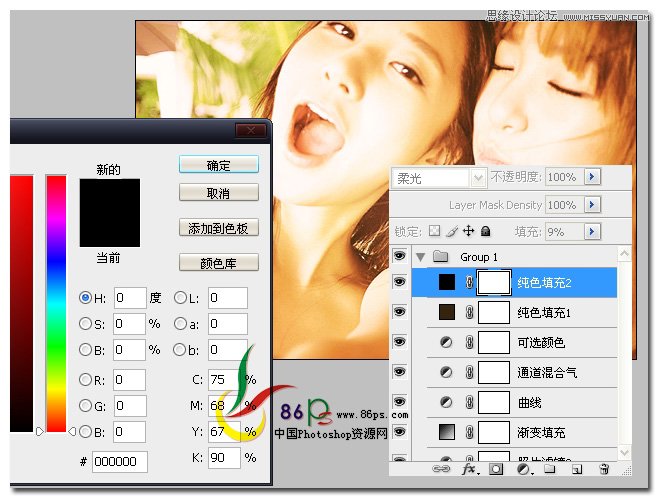
最终效果

图层列表

*PSjia.COM 倾力出品,转载请注明来自PS家园网(www.psjia.com)
上一篇:PS调出人物肤色质感的妆艳效果
下一篇:PS调出模特照片质感的复古黄色调








